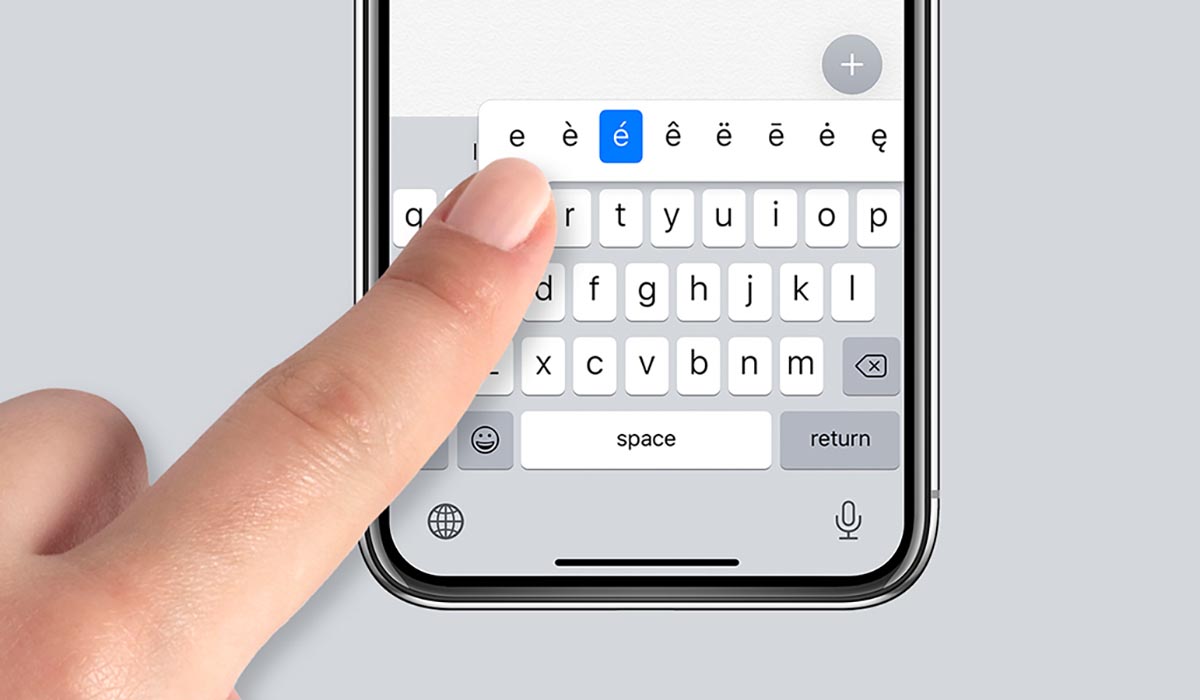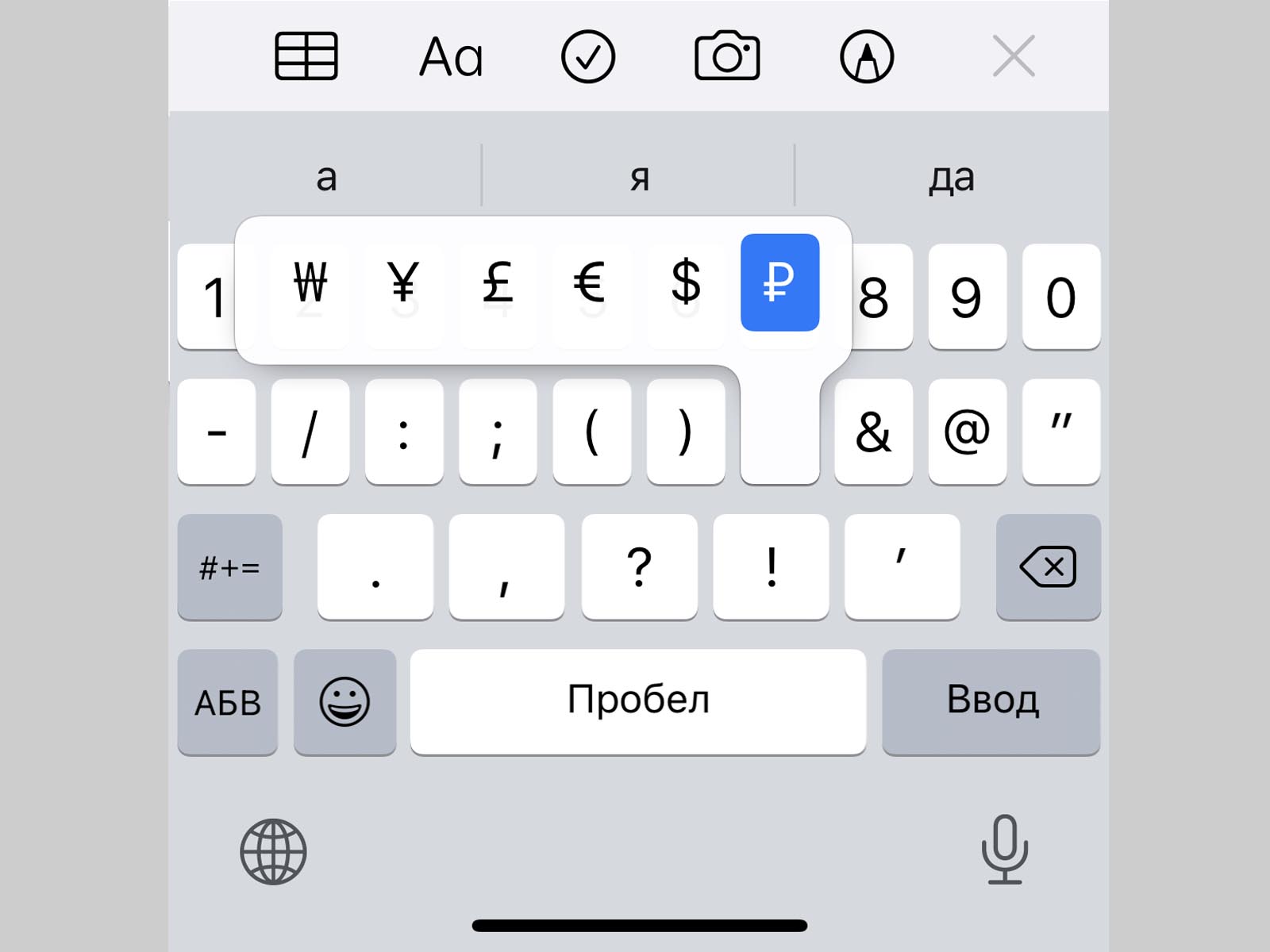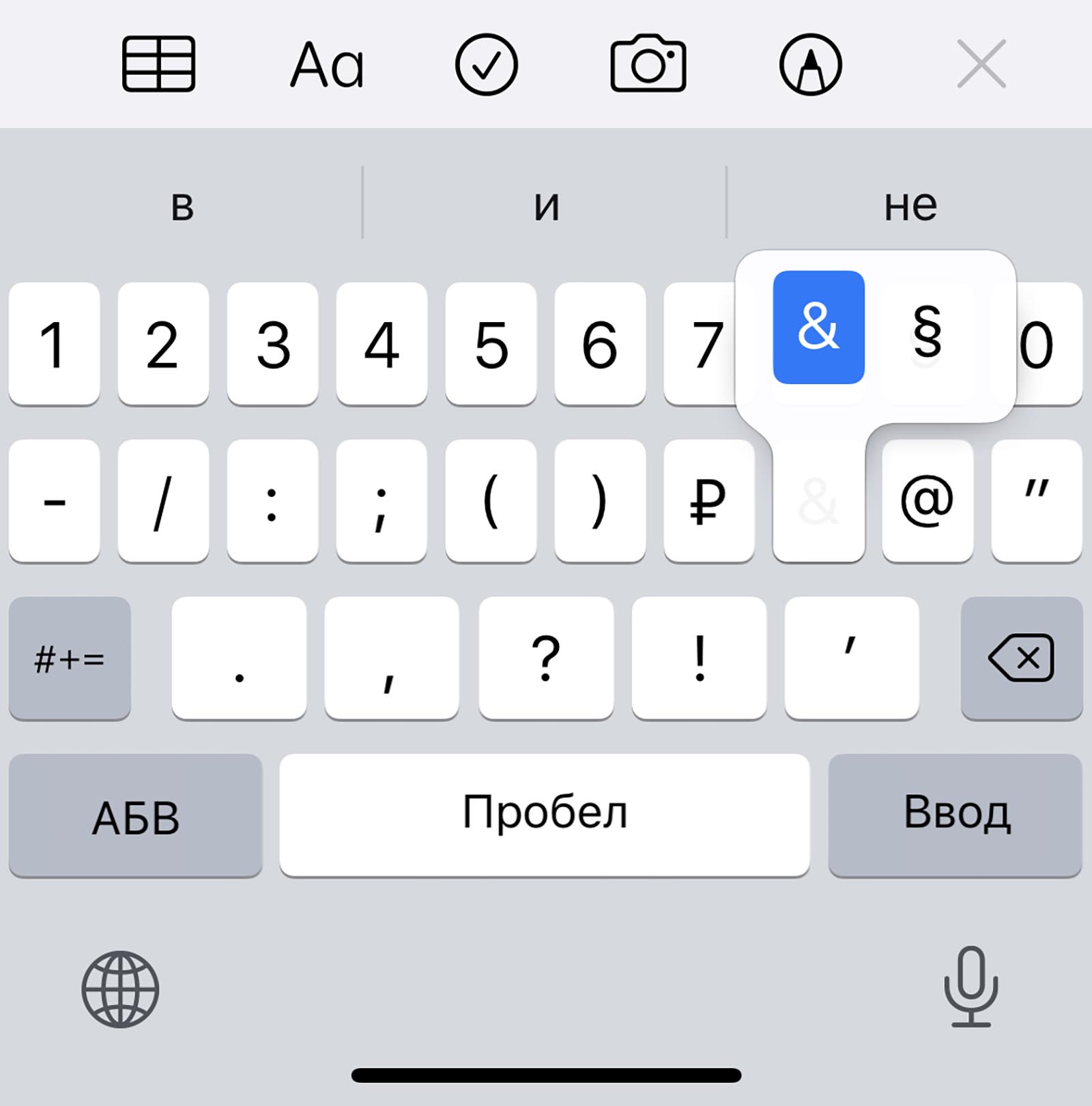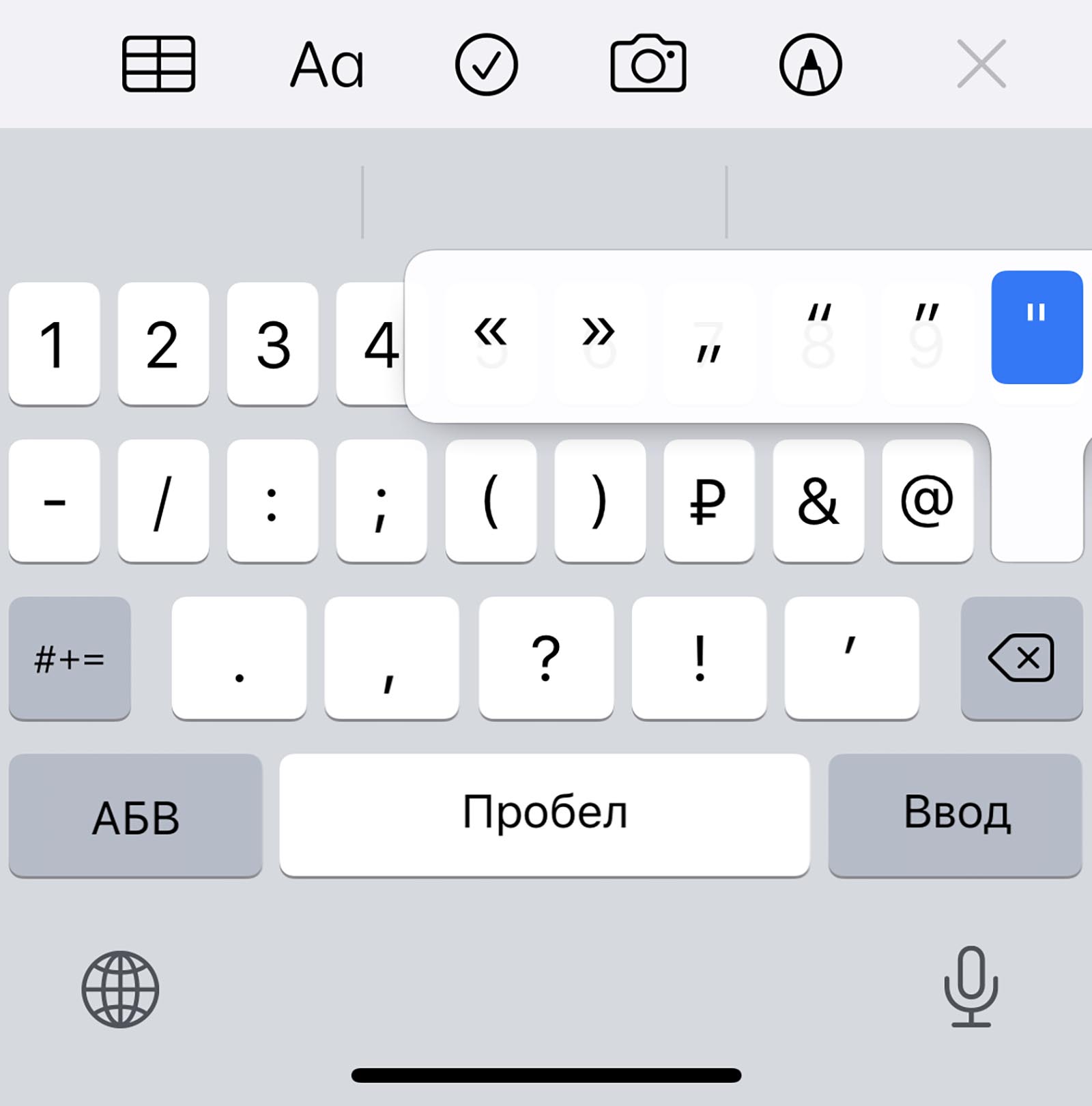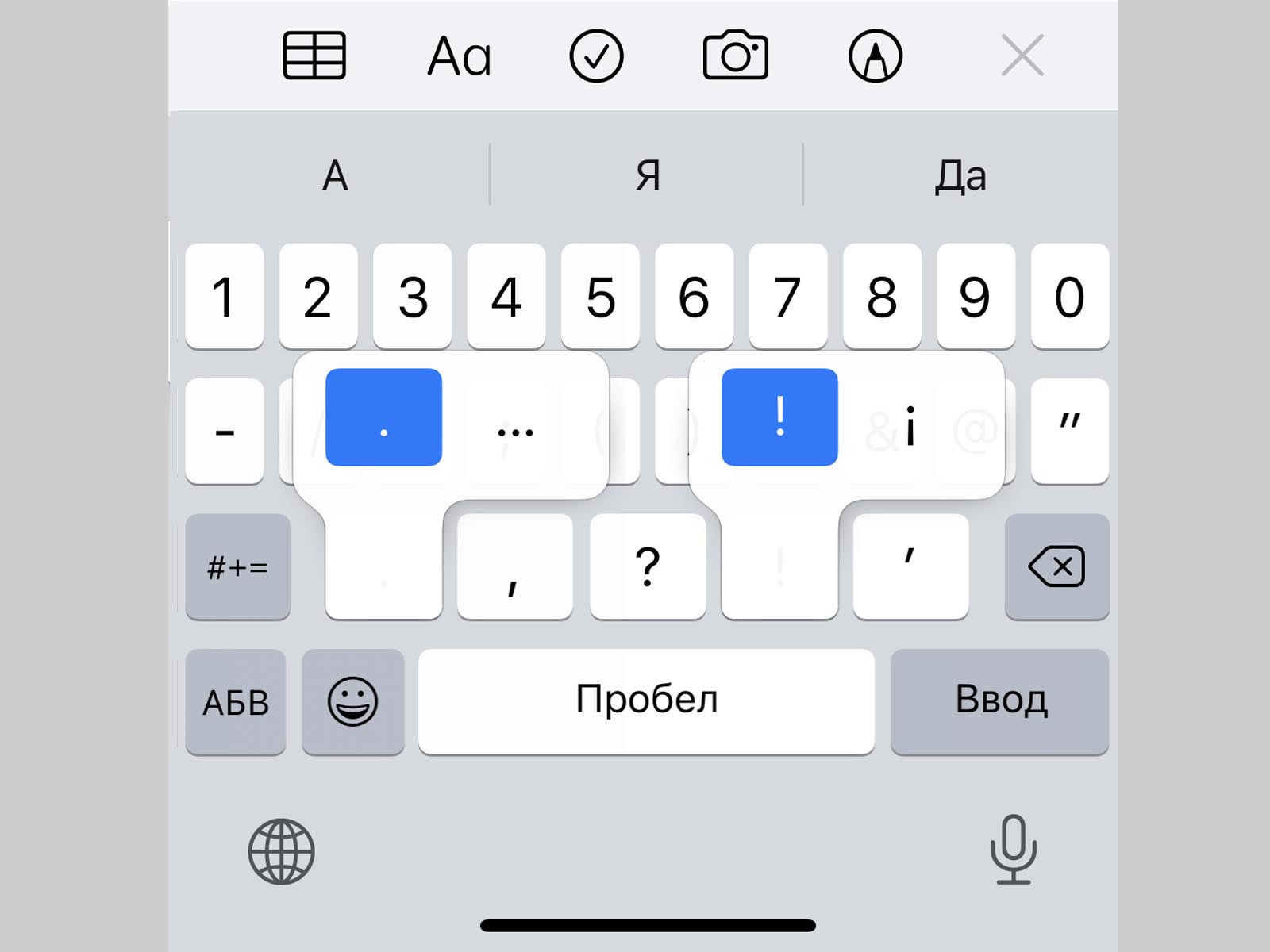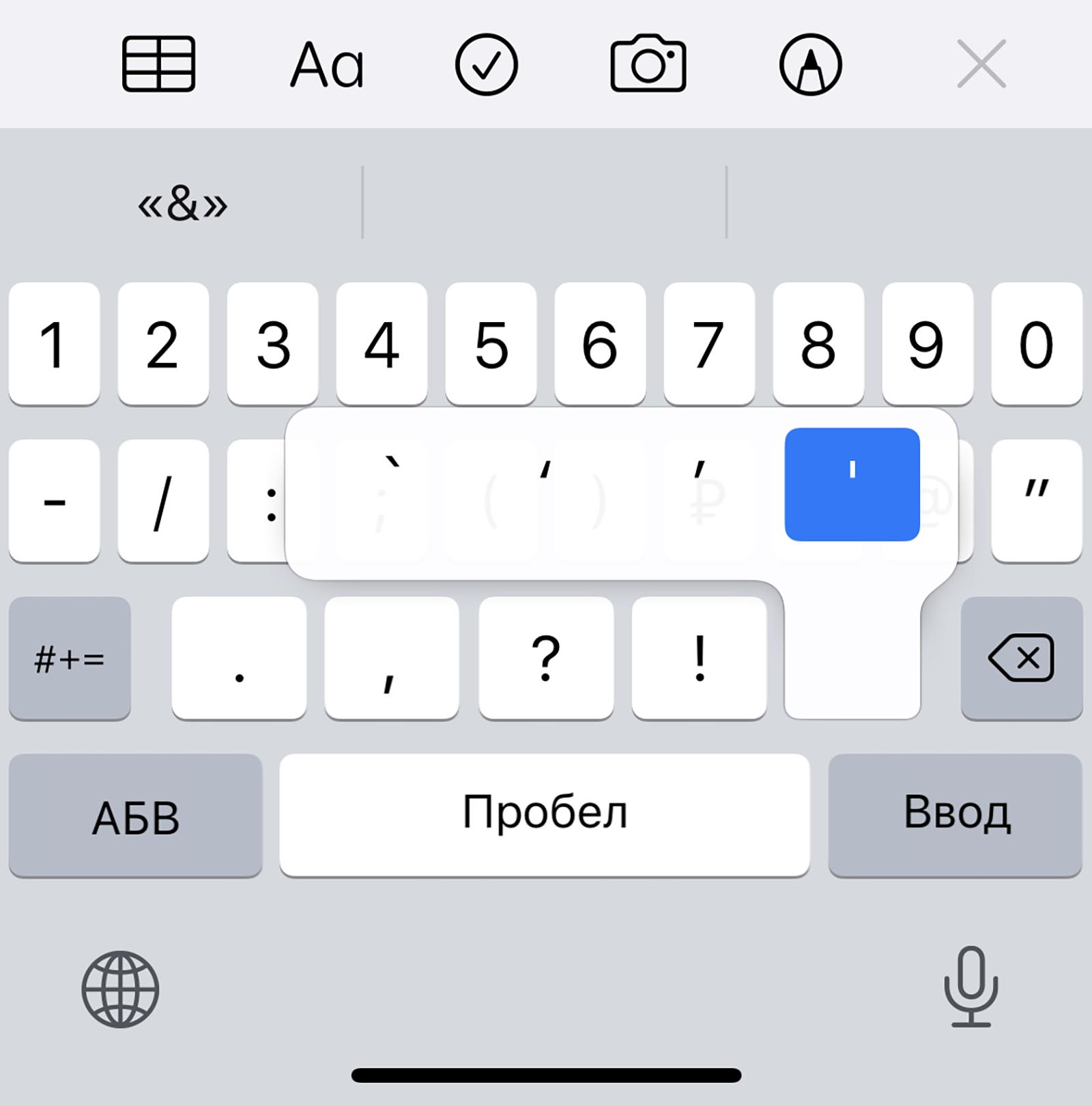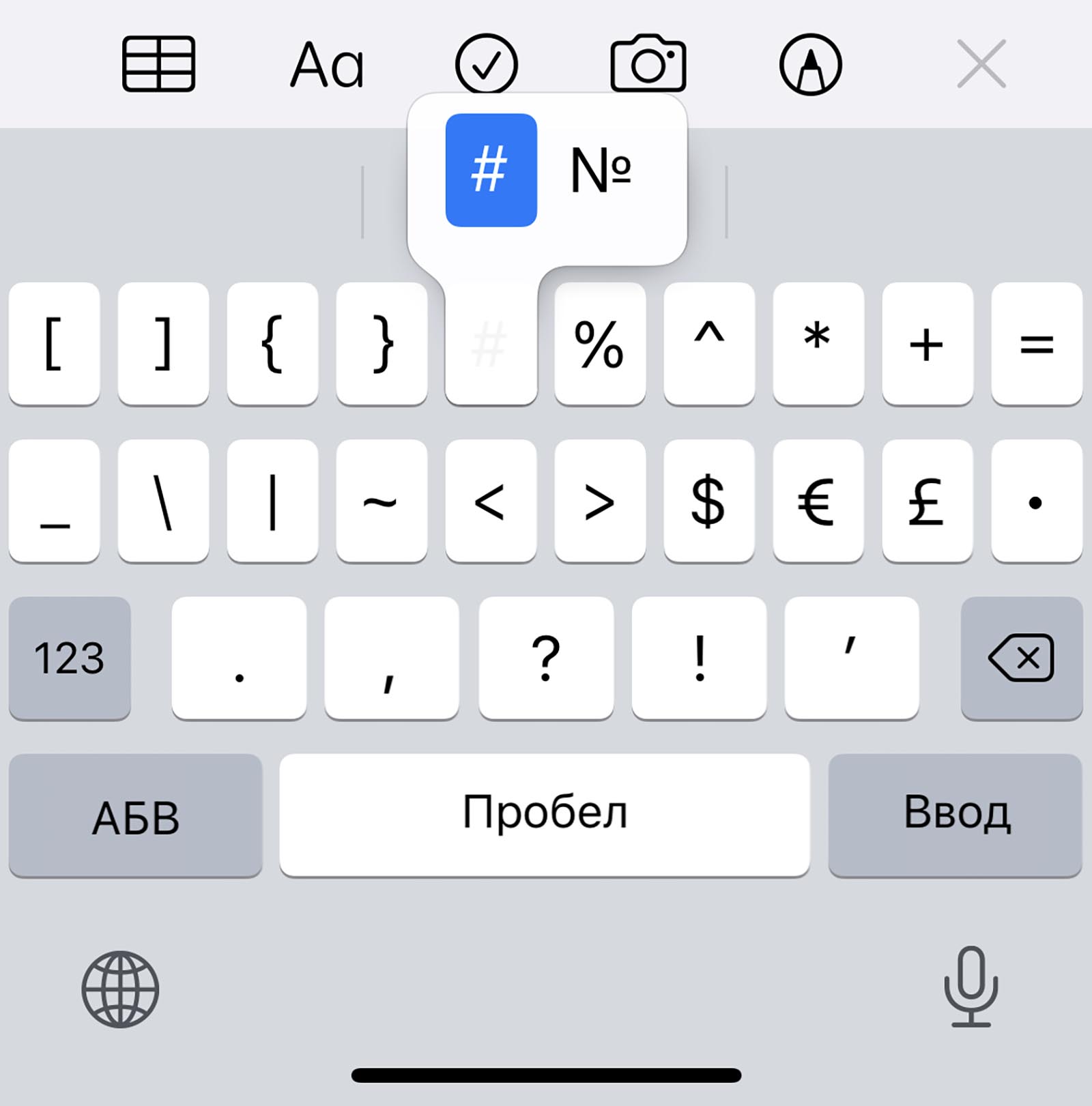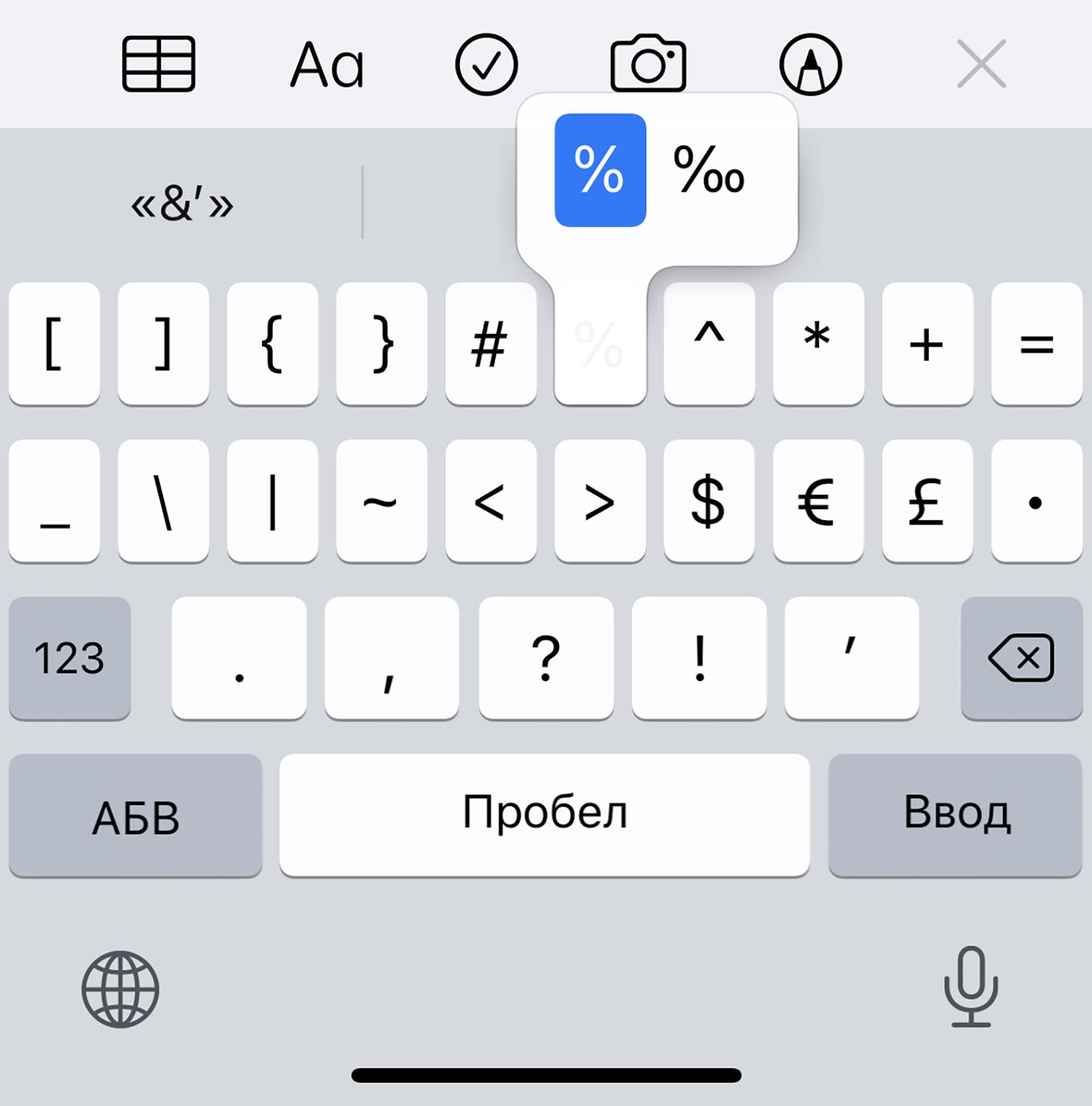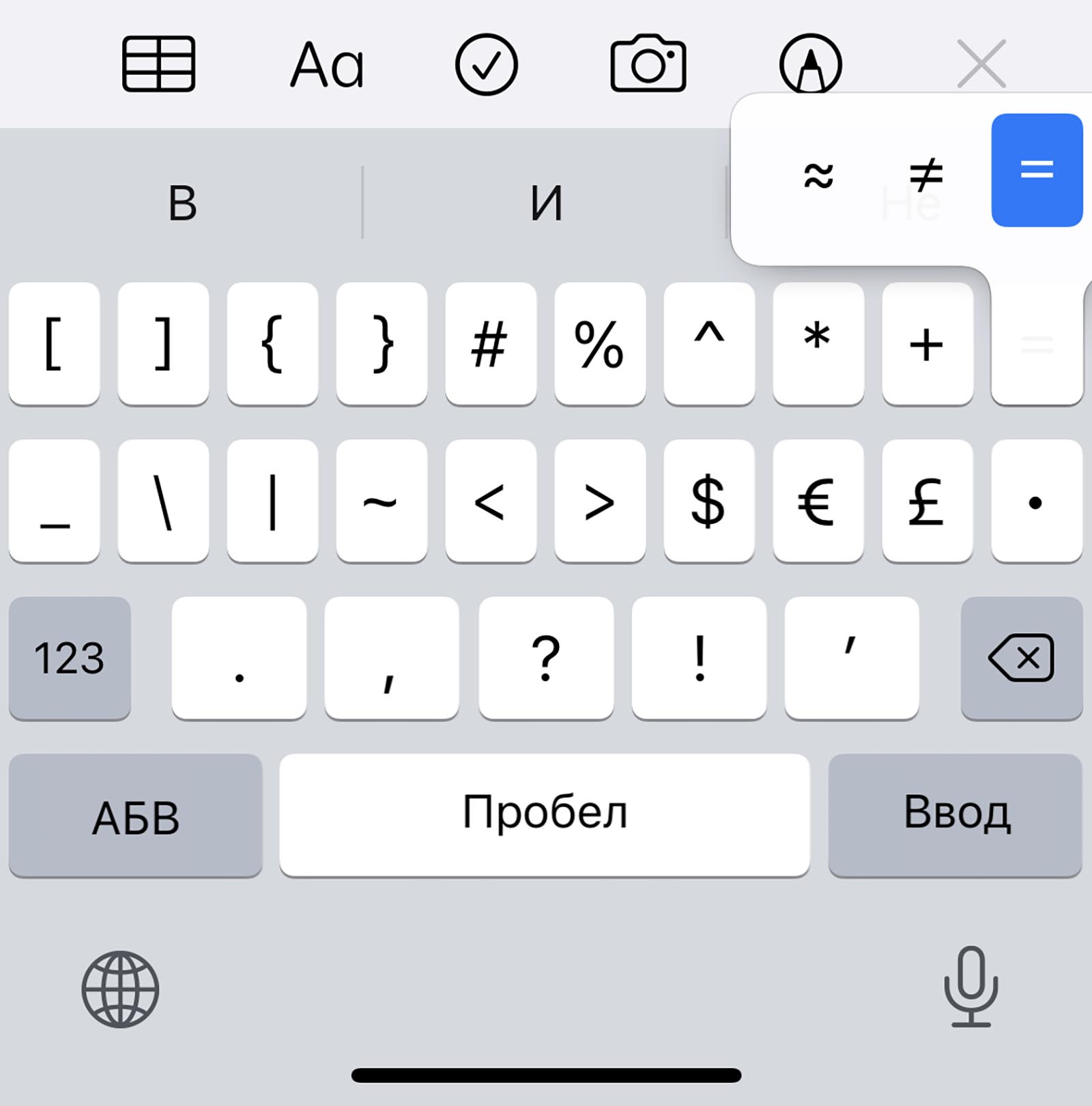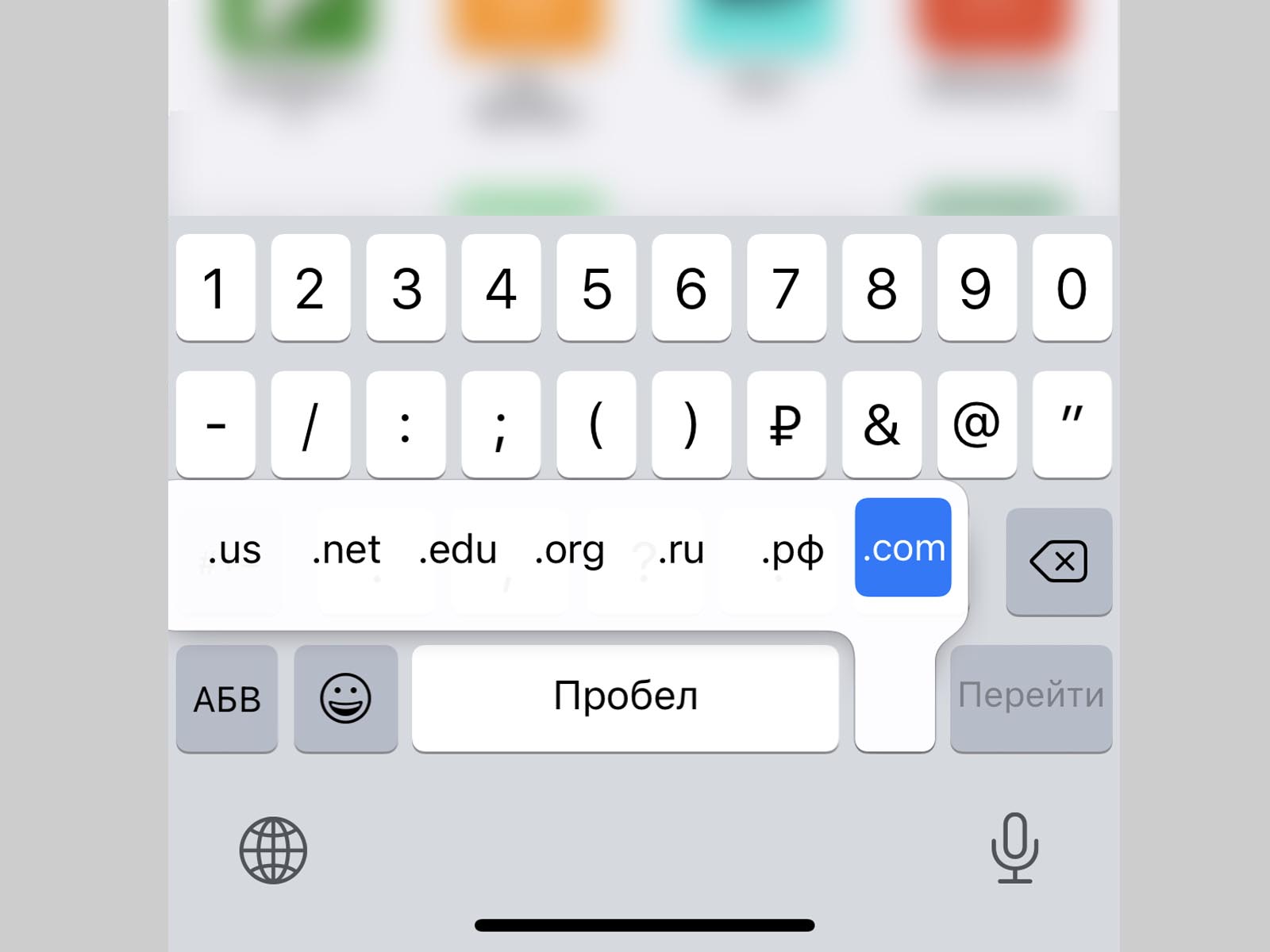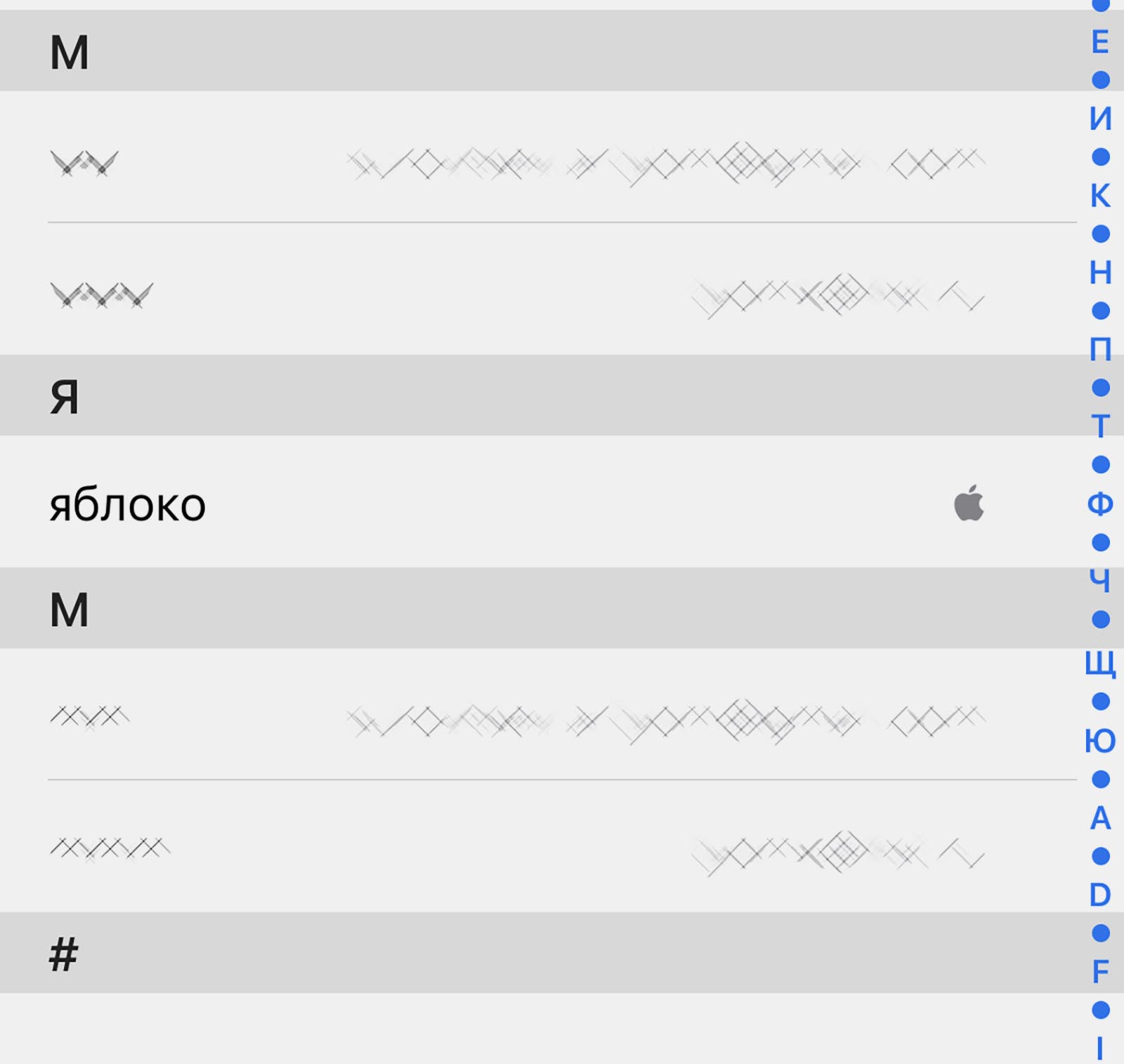- Как вводить скрытые символы на клавиатуре iPhone. 30 полезных знаков и пиктограмм
- Какие скрытые символы есть в iOS
- Горячие клавиши Alt Code для символов Зодиака и планет »WebNots
- 1. Вставьте символы зодиака в Windows
- 1.1. Alt + сочетание клавиш
- 1.2. Сочетания клавиш Alt + X
- 1.3. Использование Windows Emoji Keyboard
- 2. Вставка символов зодиака на Mac
- 2.1. Сочетания клавиш Option или Alt-кода
- 2.2. Использование программы просмотра персонажей
- 3. Альтернативный код для символов планет
- 4. Настройка символов
- 4.1. Символы Зодиака
- 5. Индийские и китайские символы зодиака.
- 5.1. Индийские символы зодиака
- 5.2. Символы китайского зодиака
- Как вводить скрытые символы на клавиатуре iPhone. 30 полезных знаков и пиктограмм
- Какие скрытые символы есть в iOS
Как вводить скрытые символы на клавиатуре iPhone. 30 полезных знаков и пиктограмм
Очень часто во время переписки или общения в мессенджере возникает необходимость ввести редко используемый символ, которого нет на клавиатуре iPhone.
Кто-то в таких случаях пишет значение символа словами, кто-то ищет необходимую пиктограмму в сети. Однако, на стандартной клавиатуре iOS есть практически все нужные знаки и обозначения.
📌 Спасибо re:Store за полезную информацию. 👌
Какие скрытые символы есть в iOS
Большая часть специальных символов спрятаны за стандартными кнопками на клавиатуре и вызываются зажатием клавиш.
Зажатие клавиш на русской клавиатуре не даст никакого результата, а вот половина кнопок английской раскладки позволяют вводить диакритические знаки. Необходимость в них возникает далеко не у всех пользователей.
Просто помните, если нужен символ из другого языка, знак для транскрипции или буква с ударением, зажимайте похожую клавишу в английской раскладке.
А вот символьная клавиатура содержит гораздо больше нужных и полезных знаков, которые часто нужны при переписке.
1. Символ градуса ° – используется для обозначения угла и температуры и вводится зажатием цифры 0.
2. Дефис –, минус –, тире —, точка маркер • – эти символы скрываются за клавишей дефис. Именно такой символ вводится на клавиатуре по умолчанию, при зажатии кнопки доступен более длинный минус или самое длинное тире, а еще здесь есть символ маркера для разделения списков или ввода команд азбуки Морзе.
3. Обратный слэш \ – вводится путем зажатия кнопки прямого слэша /, хоть для обратного и предусмотрена специальная кнопка во втором разделе символов.
4. Символы разных валют: доллар $, евро €, фунт £, йена ¥ и даже южнокорейская вона ₩ – доступны для выбора при зажатии клавиши ₽.
5. Символ параграфа § – скрывается за клавишей амперсанд &.
6. Всевозможные виды кавычек: открывающая, закрывающая, нижняя и «ёлочки» – спрятаны за кнопкой “.
7. Символ многоточие … – можно ввести после зажатия кнопки точка ., а вот поставить три точки подряд у вас не получится)
8. Перевёрнутые вопросительный ¿ и восклицательный ¡ знаки – скрыты за обычными клавишами ? и !.
9. Апостроф ‘, гравис ` и одинарный штрих ′ – эти символы можно получить при зажатии кнопки одинарные кавычки ‘.
10. Символ номера № – скрыт за кнопкой с символом решетки #.
11. Знак промилле ‰ – можно ввести путем долгого нажатия на символ проценты %.
12. Символ неравенства ≠ и приблизительного равенства ≈ – эти полезные для математиков и физиков знаки спрятаны за клавишей равно =.
13. Быстрый ввод доменов – доступен при зажатии клавиши точка . во время активации адресной строки в браузере.
14. Символ – можно получить путем автозамены. Для этого нужно создать правило автозамены по пути: Настройки – Основные – Клавиатура – Замена текста (яблочко можно скопировать из начала данной строки). Там же можно добавить другие варианты.
Теперь ваши письма и сообщения станут более насыщенными и интересными.
Источник
Горячие клавиши Alt Code для символов Зодиака и планет »WebNots
В астрологии используется двенадцать знаков зодиака. Хотя концепция в целом похожа во всем мире, для этих знаков зодиака используются разные символы и названия. Если вы хотите вставить в документ часто используемые символы зодиака — вот простой способ. Используйте клавишу alt на клавиатуре Windows, чтобы вставить эти специальные символы во все документы Office, такие как Word, Excel и PowerPoint. На MacBook вы можете использовать клавишу выбора, чтобы вставить символы зодиака.
1. Вставьте символы зодиака в Windows
Windows 10 позволяет вставлять символы зодиака по-разному.
1.1. Alt + сочетание клавиш
Нажмите одну из клавиш alt на клавиатуре, а затем введите числа с цифровой клавиатуры на клавиатуре. Этот метод будет работать со всеми документами Office.
| Alt + клавиша | Условное обозначение | Латинское описание | Английский Описание | Санскрит Описание |
|---|---|---|---|---|
| Alt + 9800 | ♈ | Овен | ОЗУ | Meṣa |
| Alt + 9801 | ♉ | Телец | бык | Вшабха |
| Alt + 9802 | ♊ | Близнецы | Двойняшки | Митхуна |
| Alt + 9803 | ♋ | Рак | Краб | Каркаца |
| Alt + 9804 | ♌ | Лео | лев | Симха |
| Alt + 9805 | ♍ | Дева | дева | Каня |
| Alt + 9806 | ♎ | Весы | Весы | Тула |
| Alt + 9807 | ♏ | Скорпион | Скорпион | Viscik |
| Alt + 9808 | ♐ | Стрелец | Лучник | Дханудха |
| Alt + 9809 | ♑ | Козерог | Козел | Шкив |
| Alt + 9810 | ♒ | Водолей | Водонос | Кумбха |
| Alt + 9811 | ♓ | рыбы | Рыбы | Моя |
1.2. Сочетания клавиш Alt + X
Введите шестнадцатеричный код и нажмите клавиши alt и x. Этот метод работает только с документами Microsoft Word.
| Alt + X (шестнадцатеричный) | Условное обозначение | Латинское описание | Английский Описание | Санскрит Описание |
|---|---|---|---|---|
| 2648 | ♈ | Овен | ОЗУ | Meṣa |
| 2649 | ♉ | Телец | бык | Вшабха |
| 264A | ♊ | Близнецы | Двойняшки | Митхуна |
| 264B | ♋ | Рак | Краб | Каркаца |
| 264C | ♌ | Лео | лев | Симха |
| 264D | ♍ | Дева | дева | Каня |
| 264E | ♎ | Весы | Весы | Тула |
| 264F | ♏ | Скорпион | Скорпион | Viscik |
| 2650 | ♐ | Стрелец | Лучник | Дханудха |
| 2651 | ♑ | Козерог | Козел | Шкив |
| 2652 | ♒ | Водолей | Водонос | Кумбха |
| 2653 | ♓ | рыбы | Рыбы | Моя |
1.3. Использование Windows Emoji Keyboard
Нажмите «Win +;» клавиши, чтобы открыть клавиатуру смайликов на ПК или ноутбуке с Windows. Введите «зодиак», чтобы отфильтровать во всплывающем окне все символы, связанные со зодиаком. Нажмите на символ и вставьте в документ.

2. Вставка символов зодиака на Mac
Как и в Windows, вы также можете вставить символ зодиака с помощью клавиши выбора в документы Pages и Keynote на MacBook.
2.1. Сочетания клавиш Option или Alt-кода
Ниже приведен список сочетаний клавиш для символов зодиака в MacBook. Однако вам следует изменить метод ввода с клавиатуры на Unicode Hex Input, чтобы использовать эти сочетания клавиш.
| Вариант + Код | Условное обозначение | Латинское описание | Английский Описание | Санскрит Описание |
|---|---|---|---|---|
| Option + 2648 | ♈ | Овен | ОЗУ | Meṣa |
| Вариант + 2649 | ♉ | Телец | бык | Вшабха |
| Вариант + 264A | ♊ | Близнецы | Двойняшки | Митхуна |
| Вариант + 264B | ♋ | Рак | Краб | Каркаца |
| Option + 264C | ♌ | Лео | лев | Симха |
| Вариант + 264D | ♍ | Дева | дева | Каня |
| Option + 264E | ♎ | Весы | Весы | Тула |
| Вариант + 264F | ♏ | Скорпион | Скорпион | Viscik |
| Вариант + 2650 | ♐ | Стрелец | Лучник | Дханудха |
| Вариант + 2651 | ♑ | Козерог | Козел | Шкив |
| Option + 2652 | ♒ | Водолей | Водонос | Кумбха |
| Option + 2653 | ♓ | рыбы | Рыбы | Моя |
2.2. Использование программы просмотра персонажей
Нажмите «Command + Control + Пробел», чтобы открыть Средство просмотра символов на Mac. Вы можете искать символы зодиака и вставлять их в документы. Как видите, есть также дополнительные символы животных, такие как баран в Mac.

3. Альтернативный код для символов планет
Вы также можете легко ввести символы планет, используемые в астрологии, с помощью сочетаний клавиш с альтернативным кодом.
| Символ планеты | Описание | Windows | Mac |
|---|---|---|---|
| ☿ | Меркурий | Alt + 9791 | Вариант + 263F |
| ♀ | Венера | Alt + 9792 | Вариант + 2640 |
| ♁ | земной шар | Alt + 9793 | Вариант + 2641 |
| ♂ | Марс | Alt + 9794 | Option + 2642 |
| ♃ | Юпитер | Alt + 9795 | Option + 2643 |
| ♄ | Сатурн | Alt + 9796 | Вариант + 2644 |
| ♅ | Уран | Alt + 9797 | Option + 2645 |
| ♆ | Нептун | Alt + 9798 | Вариант + 2646 |
| ♇ | Плутон | Alt + 9799 | Вариант + 2647 |
Помимо символов планет, вы можете ввести символ луны ☾, используя Alt + 9790, и символ солнца ☼, используя Alt + 9788.
4. Настройка символов
Хотя в браузере все символы зодиака имеют цвет фона, в документе Word вы увидите простой контурный символ. Вы можете увеличить размер шрифта, добавить другой контур и изменить цвет фона символов, как и любой другой текстовый контент.
4.1. Символы Зодиака
Ниже приведены изображения символов зодиака, которые вы можете скачать и использовать где угодно.
Вот ссылки на изображения для всех символов, которые вы можете загрузить на свой компьютер для работы в автономном режиме.
5. Индийские и китайские символы зодиака.
Вышеупомянутые символы зодиака обычно используются в европейских странах. Однако в таких странах, как Индия и Китай, есть разные символы зодиака.
5.1. Индийские символы зодиака
Индийские символы зодиака используют описания на санскрите, упомянутые в приведенной выше таблице альтернативных кодов. Однако символы, используемые для каждого знака зодиака, отличаются от латинских или европейских знаков. На рисунке ниже показаны европейские и соответствующие индийские символы зодиака. Хотя у вас нет сочетаний клавиш для всех символов индийского зодиака, вы можете ввести несколько символов, например весы ⚖, используя alt + 9878 в Windows и вариант + 2696 в Mac.

5.2. Символы китайского зодиака
Китай использует двенадцать символов животных для знаков зодиака, назначенных с интервалом в двенадцать лет. Например, ваш китайский знак зодиака — обезьяна, если вы родились в 1980 году. Все эти символы являются частью категории смайликов Unicode «животные и природа».
Источник
Как вводить скрытые символы на клавиатуре iPhone. 30 полезных знаков и пиктограмм
Очень часто во время переписки или общения в мессенджере возникает необходимость ввести редко используемый символ, которого нет на клавиатуре iPhone.
Кто-то в таких случаях пишет значение символа словами, кто-то ищет необходимую пиктограмму в сети. Однако, на стандартной клавиатуре iOS есть практически все нужные знаки и обозначения.
📌 Спасибо re:Store за полезную информацию. 👌
Какие скрытые символы есть в iOS
Большая часть специальных символов спрятаны за стандартными кнопками на клавиатуре и вызываются зажатием клавиш.
Зажатие клавиш на русской клавиатуре не даст никакого результата, а вот половина кнопок английской раскладки позволяют вводить диакритические знаки. Необходимость в них возникает далеко не у всех пользователей.
Просто помните, если нужен символ из другого языка, знак для транскрипции или буква с ударением, зажимайте похожую клавишу в английской раскладке.
А вот символьная клавиатура содержит гораздо больше нужных и полезных знаков, которые часто нужны при переписке.
1. Символ градуса ° – используется для обозначения угла и температуры и вводится зажатием цифры 0.
2. Дефис –, минус –, тире —, точка маркер • – эти символы скрываются за клавишей дефис. Именно такой символ вводится на клавиатуре по умолчанию, при зажатии кнопки доступен более длинный минус или самое длинное тире, а еще здесь есть символ маркера для разделения списков или ввода команд азбуки Морзе.
3. Обратный слэш \ – вводится путем зажатия кнопки прямого слэша /, хоть для обратного и предусмотрена специальная кнопка во втором разделе символов.
4. Символы разных валют: доллар $, евро €, фунт £, йена ¥ и даже южнокорейская вона ₩ – доступны для выбора при зажатии клавиши ₽.
5. Символ параграфа § – скрывается за клавишей амперсанд &.
6. Всевозможные виды кавычек: открывающая, закрывающая, нижняя и «ёлочки» – спрятаны за кнопкой “.
7. Символ многоточие … – можно ввести после зажатия кнопки точка ., а вот поставить три точки подряд у вас не получится)
8. Перевёрнутые вопросительный ¿ и восклицательный ¡ знаки – скрыты за обычными клавишами ? и !.
9. Апостроф ‘, гравис ` и одинарный штрих ′ – эти символы можно получить при зажатии кнопки одинарные кавычки ‘.
10. Символ номера № – скрыт за кнопкой с символом решетки #.
11. Знак промилле ‰ – можно ввести путем долгого нажатия на символ проценты %.
12. Символ неравенства ≠ и приблизительного равенства ≈ – эти полезные для математиков и физиков знаки спрятаны за клавишей равно =.
13. Быстрый ввод доменов – доступен при зажатии клавиши точка . во время активации адресной строки в браузере.
14. Символ – можно получить путем автозамены. Для этого нужно создать правило автозамены по пути: Настройки – Основные – Клавиатура – Замена текста (яблочко можно скопировать из начала данной строки). Там же можно добавить другие варианты.
Теперь ваши письма и сообщения станут более насыщенными и интересными.
Источник